Неки плави екрани смрти, понекад познати као БСОД-и, могу бити изазовни или чак немогуће идентификовати и поправити, али за друге је прилично лако бринути. Плави екран смрти (БСОД) који приказује поруку „Грешка странице у нестраничној области Виндовс 10“ се, на срећу, обично може поправити. Ево неколико опција за које можете размислити да покушате.
Који су разлози за грешку Паге_Фаулт_ин_Нонпагед_Ареа Виндовс 11/10?
Питање је шта је тачно грешка странице? Када ваш рачунар обрађује задатке, он непрестано учитава програме и датотеке у и из своје меморије са случајним приступом, такође познату као РАМ. РАМ је термин који се најчешће користи за ову врсту меморије. Ако вашем Виндовс рачунару понестане РАМ-а или ако апликација или датотека остану неактивни дужи временски период, Виндовс ће почети да преноси податке из РАМ-а на ваш чврсти диск или ССД (ССД) како би направио више соба. Датотека странице је место где се те „ставке“ чувају за складиштење.
Постоји велика вероватноћа да ћете добити а Плави екран смрти (БСОД) ако нешто омета читање или писање у датотеку странице (пагефиле.сис) или директно у саму вашу РАМ меморију.
Проблем познат као грешка странице у нестраничној области Виндовс 11 може бити изазван низом различитих фактора, укључујући следеће:
- Неисправно функционишући управљачки програм или системска услуга
- Чврсти диск или солид-стате диск (ССД) који је оштећен корупцијом.
- Антивирусни програм који не ради како треба
- Оштећење меморије (било у РАМ-у, кешу или ВРАМ-у)
Дакле, сада када су разлози за проблем јасни. Пређимо на решења.
Поуздане методе за отклањање грешке странице у нестраничној области Грешка Виндовс 10
У наредним одељцима овог једноставног водича наћи ћете листу решења за отклањање грешке странице у области која није страница заједно са детаљним процедурама. Пратите решења хронолошки док се проблем не реши.
Решење 1: Прекините брзо покретање
Прва исправка за грешку Виндовс странице у нестраничној области је измена брзог покретања. Брзо покретање је функција која је дизајнирана да смањи време потребно да се Виндовс покрене; ипак, у већини случајева, ова функција може изазвати бројне проблеме са црним или плавим екраном. Онемогућавање опције брзог покретања, као што су предложили бројни корисници на Мицрософт или Реддит форуму, предложено је као могуће решење за проблеме који се јављају током покретања, укључујући Паге_Фаулт_ин_Нонпагед_Ареа Виндовс 10/11 грешка. Ово решење вам је доступно само ако ваш рачунар може нормално да се покрене или ако може да се покрене у безбедном режиму. Упутство за покретање у безбедном режиму можете пронаћи овде:
- Након два узастопна неуспела покушаја да покренете Виндовс или инсталациони диск, покрените ВинРЕ окружење за опоравак.
- Покрените у безбедном режиму.
- Након уласка у ВинРЕ, требало би да одете у мени Решавање проблема и изаберете Напредне опције.
- Након што кликнете на Подешавања покретања, биће потребно мало чекања.
- Да бисте се покренули у безбедном режиму, притисните тастер Ф5, а затим изаберите опцију Омогући безбедни режим са умрежавањем из падајућег менија који се појави.
- Након тога, можете искључити опцију брзог покретања тако што ћете проћи кроз процедуре које су наведене у наставку.
- Пронађите „Почетак” у доњем левом углу екрана, а затим изаберите „Подешавања” симбол.
- Изаберите мени Систем, а затим идите на одељак Напајање и спавање. Након тога изаберите опцију Додатне поставке напајања.
- Изаберите из низа других опција напајања.
- Кликните на следећи корак. Можете да прилагодите понашање дугмета за напајање у горњем левом углу.
- Кликните на Промени подешавања која тренутно нису доступна корак у процесу. Након тога, поништите избор поља са ознаком Укључи брзо покретање, а затим кликните на дугме Сачувај промене.
Ако ово решење не успе из било ког разлога, узмите помоћ следећег да поправите Паге_Фаулт_ин_Нонпагед_Ареа Виндовс 10.
Такође прочитајте: ИРКЛ грешка не мање или једнако у Виндовс 10, 11 [поправљено]
Решење 2: Прегледајте и чврсти диск и меморију са случајним приступом
Проблеми са хардвером у вези са меморијом могу довести до грешке странице у нестраничној области Виндовс 10. Ово укључује чврсте дискове и меморију са случајним приступом (РАМ). Могуће је да ће доћи до грешке стоп кодне странице у области без страница ако су неисправне. Као резултат тога, морате их прегледати како бисте исправили све проблеме. Требало би да их замените ако то буде потребно.
Упутство о томе како да прегледате диск је следеће:
- Ако ваш рачунар може да се покрене или покрене у безбедном режиму:
- Покрените Филе Екплорер и изаберите Овај рачунар из менија.
- Изаберите „Својства” из контекстног менија након што кликнете десним тастером миша на диск.
- Идите на картицу Алати и када сте тамо, кликните на дугме Провери које се налази поред поља за проверу грешке.
- Да бисте почели да користите овај програм, кликните на дугме Сцан Дриве. Систем датотека и логика се проверавају да ли постоје неисправни сектори, а сви који се пронађу се поправљају.
- Ако ваш рачунар не може да се покрене и не можете да га покренете у безбедном режиму:
- Покрените ВинРЕ, а затим отворите прозор за командну линију.
- Након упита, откуцајте цхкдск е:/ф/р за почетак провере. Важно је да имате на уму да слово „е” представља слово погона. Морате га заменити у складу са ситуацијом.
Упутство за проверу РАМ меморије можете пронаћи овде:
Када ваша машина може нормално да се покрене у Виндовс 10 или када може да се покрене у безбедном режиму, процес провере РАМ меморије ће почети. Дакле, да бисте исправили грешку Паге_Фаулт_ин_Нонпагед_Ареа Виндовс 11, следите доле наведене кораке:
- Након притиска на „Виндовс + Р” кључеви, ставите “мдсцхед.еке” у поље са ознаком „Трцати.”
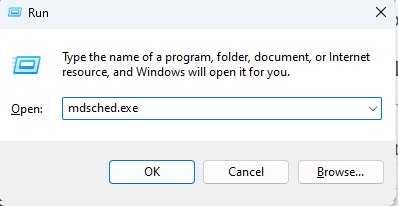
- Када вас апликација Виндовс Мемори Диагностиц затражи, изаберите „Поново покрените сада и проверите да ли постоје проблеми” из менија који се појави.
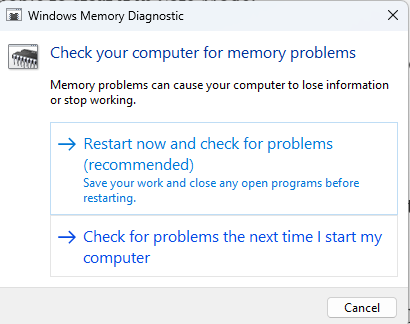
- Сачекајте док рачунар не заврши тест меморије. Ова процедура ће у просеку трајати неколико минута.
- Идите до Евент Виевер да бисте лоцирали резултат дијагнозе меморије.
- Након што се рачунар аутоматски поново покрене, отворите „Трцати” прозор и укуцајте „евентввр" у томе.
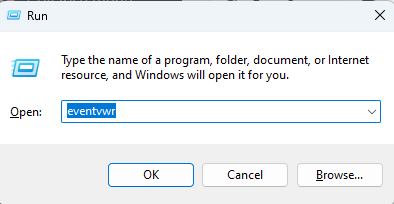
- Идите на Виндовс евиденције > Системска локација.
- Да бисте приступили прозору овог одељка, изаберите „Филтер Цуррент Лог” из менија са десне стране.
- Да бисте видели све евиденције резултата теста меморије, изаберите „МемориДиагностицс-Резултати” са листе доступних извора догађаја у падајућем менију.
- Изаберите У реду дугме.
- Да бисте видели детаље информација, потребно је да двапут кликнете на најновији дневник резултата.
Ако чврсти диск или РАМ нису у грешци, можете да решите проблем са грешком странице у области без страница у Виндовс 11 користећи следеће решење.
Такође прочитајте: 0к0 0к0 Код грешке у Виндовс рачунару поправљен (лако и брзо)
Решење 3: Обавите ажурирање управљачког програма
Хајде да погледамо следеће решење за грешку на страници у нестраничној области Виндовс 10. Програми који позивају меморију без страница се називају драјвери. Ова грешка ће се вероватно појавити у оперативном систему Виндовс 10 ако постоје проблеми са компатибилношћу са драјверима. У том случају, можете их само ажурирати како бисте исправили ситуацију.
Након што утврдите ко је одговоран, можете користити методе у наставку да бисте то ажурирали. Овај метод за отклањање грешке Виндовс 11 странице у области без страница такође се примењује у случају да ваша машина може да се покрене нормално или у безбедном режиму.
- Изаберите Менаџер уређаја из искачућег менија који се појављује након притиска на „Виндовс + Кс” тастери на вашој тастатури.

- Следећи корак је да проширите одговарајући директоријум како бисте лоцирали драјвер који је повредио. Затим изаберите „Ажурирати драјвер” из контекстног менија који се појављује након што кликнете десним тастером миша на драјвер.

- У искачућем прозору изаберите опцију која гласи „Тражите аутоматски ажурирани софтвер драјвера.”

Пошто процес ручног ажурирања драјвера траје доста времена и подложан је грешкама, препоручујемо да купци идите са аутоматским приступом да инсталирате најновије верзије драјвера и поправите грешку странице у нестраничној области Виндовс 11 грешка.
Аутоматски ажурирајте драјвере помоћу Бит Дривер Упдатер-а
Бит Дривер Упдатер је сада један од највећих софтвера који се може користити за аутоматско ажурирање драјвера уређаја и тренутно је доступан на тржишту. Најинтригантнији аспект овог софтвера је да може повећати перформансе рачунара до педесет процената, поред чињенице да може да ажурира драјвере једним кликом. Овако би требало да га употребите и исправите грешку странице са зауставним кодом у нестраничној области:
- Након што преузмете и инсталирате апликацију Бит Дривер Упдатер на ваш рачунар, сада би требало да покренете програм.
- Сачекајте да се процес аутоматског скенирања управљачких програма заврши пре него што наставите. Можете да покренете ручно скенирање кликом на „Драјвери за скенирање” дугме ако то желите да урадите.

- Након што примите резултате скенирања, кликните на „Ажурирај све” за ажурирање свих застарелих, недостајућих и неисправних управљачких програма у једном кораку. Такође имате могућност да ажурирате сваки од њих појединачно кликом на дугме „Ажурирај одмах“.

Такође прочитајте: РЕШЕНО вхеа_унцоррецтабле_еррор Виндовс 10
Решење 4: Поправка системских датотека
Такође је могуће да су оштећене системске датотеке основни узрок грешке странице кода заустављања у нестраничној области на коју се наишло. Ако је то случај, можете покушати да поправите оштећене системске датотеке помоћу уграђеног услужног програма алатке као што су провера системских датотека (СФЦ) и сервисирање и управљање сликама за примену (ДИСМ) оруђе.
Ово решење Виндовс 11 Паге Фаулт ин нонпагед Ареа вам је доступно без обзира на то да ли ваш рачунар може да се покрене у безбедном или нормалном режиму. Ово ће лако исправити грешку Паге Фаулт ин нонпагед Ареа. Ако је то могуће, требало би да покренете командну линију и користите је у административном режиму пратећи доле наведене процедуре:
- Унесите „командна линија” у оквир за претрагу у оперативном систему Виндовс, а затим кликните десним тастером миша на икону командне линије да бисте изабрали „Покрени као администратор" опција.
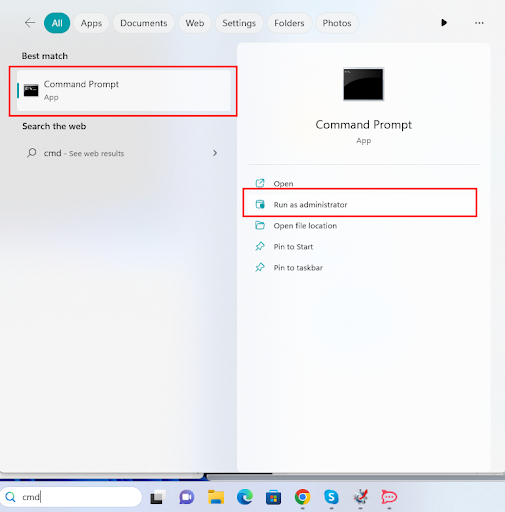
- У случају да не може, потребно је да покренете ВинРЕ и затим покренете командну линију. Након тога, можете покренути СФЦ тако што ћете откуцати следећу команду у командни редак:
сфц /сцаннов
- Затворите прозор командне линије и проверите да ли је исправљена грешка странице у одељку без страница у оперативном систему Виндовс 10. Ако то није случај, можете покренути програм ДИСМ, који може опоравити системске датотеке, тако што ћете отворити командну линију и унети следеће команде.
еке /Онлине /Цлеануп-имаге /Сцанхеалтх
еке /Онлине /Цлеануп-имаге /Ресторехеалтх
Такође прочитајте: Како да поправите грешку Бад_Поол_Цаллер у оперативном систему Виндовс 10 {СОЛВЕД}
Грешка на Виндовс страници у области без страница: Поправљено
Дакле, сада је време да закључимо овај једноставан водич о томе како да поправимо грешку Паге_Фаулт_ин_Нонпагед_Ареа Виндовс 11/10. Након што извршите сва решења, више се нећете суочавати са овим проблемом. Само следите решења и процедуре дате за вашу помоћ.
Ако желите нашу помоћ на било који начин или имате питања за наше стручњаке, пишите нам у одељку за коментаре испод. Јавићемо вам се са разумним и корисним решењима. Осим тога, претплатите се на наш билтен и никада не пропустите ажурирање са странице нашег блога, баш као што је ова о грешци странице у нестраничној области Виндовс 11.